
Tu criptați unitatea de sistem Mac așa cum ar trebui: dacă computerul este furat, datele dvs. sunt ferite de ochii curioși. Dar pe biroul dvs., chiar lângă computerul dvs. Mac, este o copie a tuturor celor de pe hard disk: dvs. Backup Time Machine . N-ar avea cineva care a luat acea unitate acces la toate aceleași informații?
Da, ar fi, de aceea este important să criptați unitatea Time Machine. Există două modalități de a face acest lucru și ambele sunt relativ simple. Puteți cripta retroactiv backupul Time Machine existent, ceea ce vă permite să păstrați vechile dvs. backup-uri. Dezavantajul: această criptare retroactivă poate dura mult timp, motiv pentru care s-ar putea să doriți să creați pur și simplu o partiție criptată folosind Disk Utility și să faceți backup pentru aceasta. Să trecem peste ambele opțiuni.
Opțiunea lentă, dar nedistructivă: criptați copiile de rezervă curente
Dacă aveți deja configurat Time Machine pe computerul Mac, puteți cripta unitatea retroactiv. Procesul va dura ceva timp - pentru o acționare mecanică de un terabyte, procesul ar putea dura mai mult de 24 de ore consecutive - dar puteți începe și opri procesul de câte ori doriți.
Accesați Preferințe sistem> Time Machine, apoi faceți clic pe „Selectare disc”.
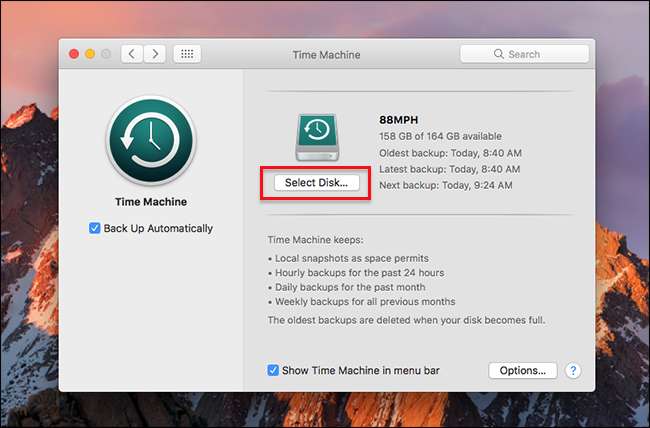
Selectați unitatea de rezervă curentă, apoi faceți clic pe „Eliminați discul”.
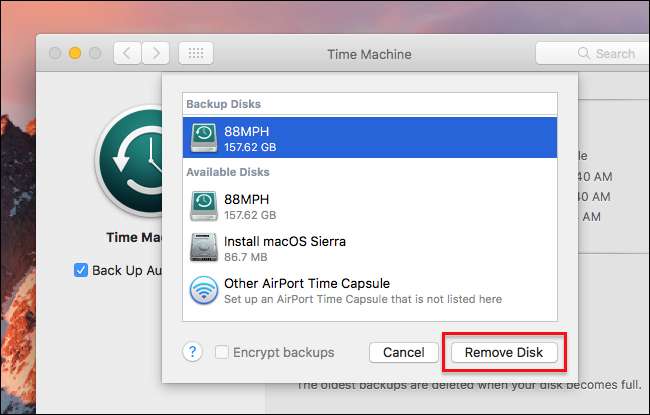
Da, trebuie să scoatem unitatea înainte de a începe criptarea, dar nu vă faceți griji: copiile dvs. de rezervă vor rămâne pe unitate. Faceți clic pe butonul „Selectare disc de rezervă”.
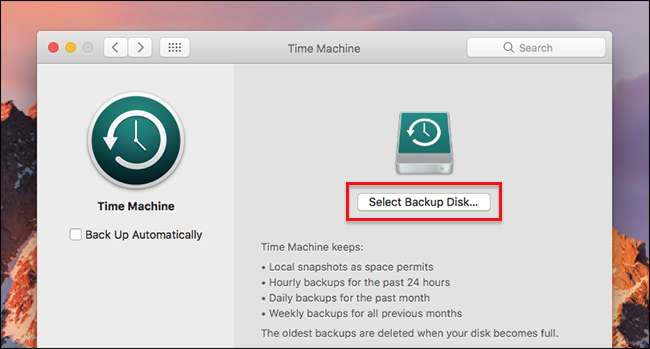
Faceți clic pe vechea unitate Time Machine din lista de opțiuni, apoi verificați opțiunea „Criptați copiile de rezervă”.
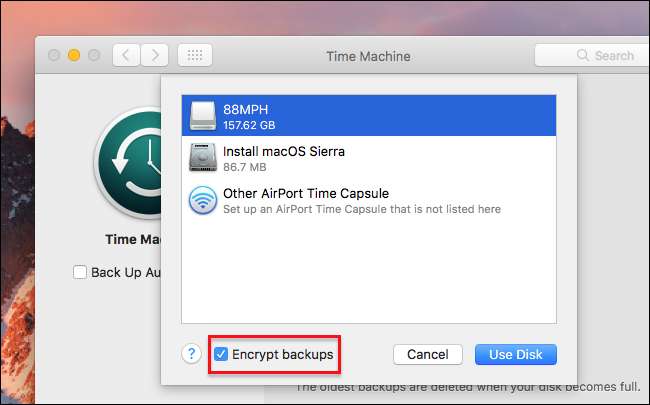
Vi se va cere să creați o parolă și să lăsați un indiciu. Rețineți că câmpul de sugestie este obligatoriu: nu puteți continua fără a adăuga unul.
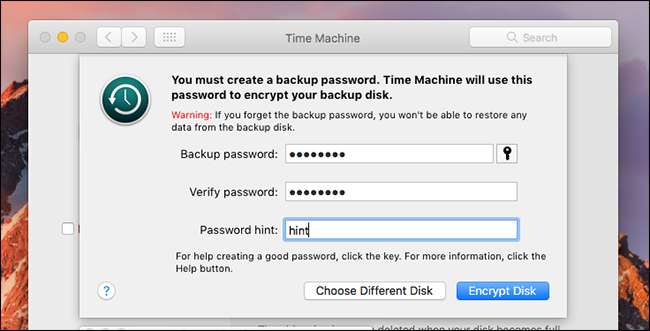
Dacă pierdeți această parolă, nu puteți recupera niciun fișier de pe unitate, deci nu pierdeți parola. Notează-l și păstrează-l undeva în siguranță, ca o cutie de blocare, și stochează-l în managerul de parole . Dacă aveți nevoie de ajutor pentru a vă gândi la o parolă, faceți clic pe pictograma cheie pentru a afișa asistentul pentru parolă macOS.
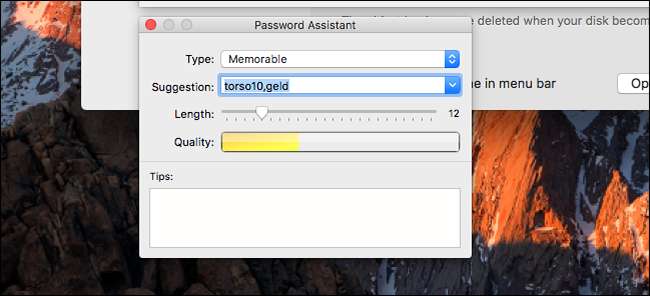
După ce ați setat o parolă, faceți clic pe „Criptare disc”. Mac-ul dvs. va începe să cripteze unitatea; puteți verifica progresul în panoul Machine Time din setările sistemului.
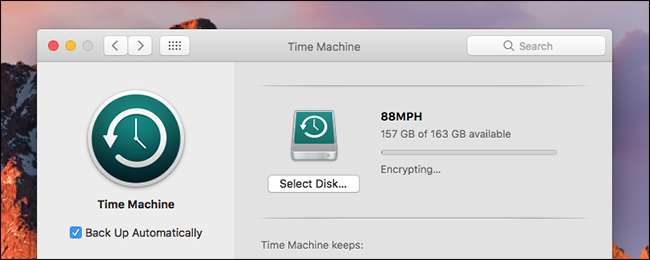
Acest proces unic nu este rapid. Așa cum am spus înainte, o unitate de un terabyte poate dura cu ușurință mai mult de 24 de ore. Nu este nevoie să lăsați unitatea conectată până când nu se termină procesul: demontați unitatea și criptarea va porni din nou la următoarea conectare. Și copiile de rezervă vor continua normal în timpul procesului de criptare.
Cea mai rapidă opțiune: configurați o copie de rezervă nouă criptată
Dacă configurați un nou hard disk cu Time Machine sau pur și simplu sunteți dispus să o luați de la capăt cu o partiție curată pentru a evita o perioadă lungă de criptare, puteți configura o partiție criptată folosind Disk Utility. pe care îl puteți găsi în Aplicații> Utilități. Pentru a începe, faceți clic pe unitatea externă din panoul din stânga, apoi faceți clic pe butonul „Șterge” din bara de instrumente.
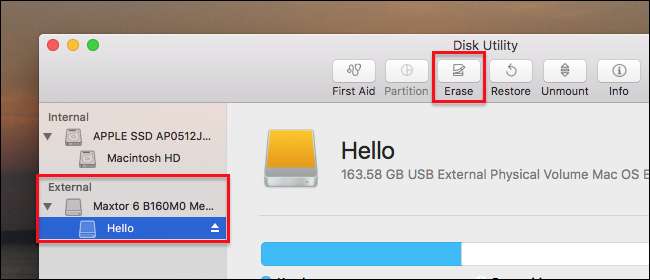
Dați partiției un fel de nume legat de călătoria în timp, apoi faceți clic pe opțiunea drop-down „Format”.
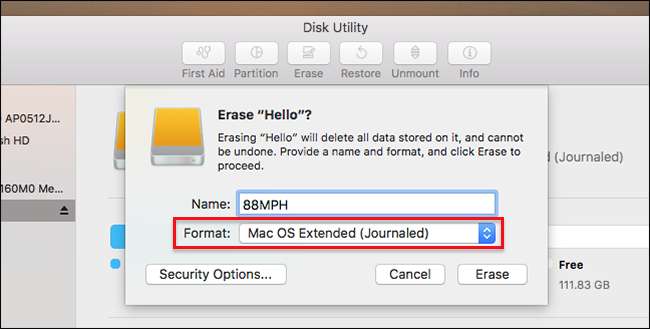
Alegeți „Mac OS Extended (Journaled, Encrypted)” din opțiunile oferite, apoi faceți clic pe butonul „Erase”. Vi se va cere să alegeți o cheie de criptare.
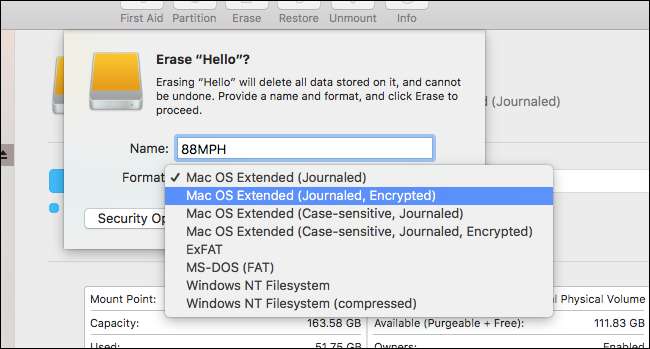
Indiferent ce alegeți, asigurați-vă că nu pierdeți această cheie: nu veți putea recupera fișierele de pe unitatea dvs. fără ea. Notați-l și puneți-l în cutia de blocare și păstrați-l în managerul de parole . Dacă doriți, puteți face clic pe pictograma Cheie pentru a afișa Asistentul pentru parole, care vă poate ajuta să creați o parolă.
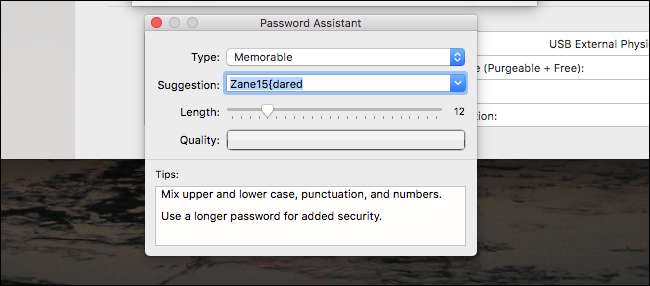
Când ați terminat, faceți clic pe „Alegeți” și unitatea va fi formatată din nou. Accesați preferințele Time Machine și configurați unitatea nou criptată ca backup al Time Machine. Acum aveți o copie de rezervă criptată a Time Machine, fără perioada de așteptare a metodei de mai sus.
Credit foto: Valerie Everett







